Як експортувати нотатки в Apple Notes як PDF на будь-якому пристрої

Дізнайтеся, як експортувати нотатки в Apple Notes як PDF на будь-якому пристрої. Це просто та зручно.
Корпорація Майкрософт за замовчуванням приховує важливі файли та папки програм у Windows, щоб уникнути їх випадкового видалення. Але якщо ви розбираєтесь у техніці й вам потрібно змінити файли для програм чи вирішувати проблеми, інколи вам знадобиться доступ до певних прихованих елементів.
У жодному разі це не нова практика в Windows 10 . Деякі файли та папки були приховані у всіх попередніх версіях Windows.
Показати приховані файли та папки в Windows 10
Доступ до параметрів «Файл» і «Папки» легше, ніж у Windows 7 . Звичайно, як і з усім, що стосується Windows, існує кілька способів дістатися до певного місця. Але тут я покажу вам, як це зробити за допомогою програми «Налаштування», яка призначена бути новою панеллю керування з попередніх версій.
Запустіть програму «Налаштування» та в полі «Пошук» почніть вводити: показати приховані файли та папки . Коли ви дійдете до «схованого», ви повинні побачити результат.
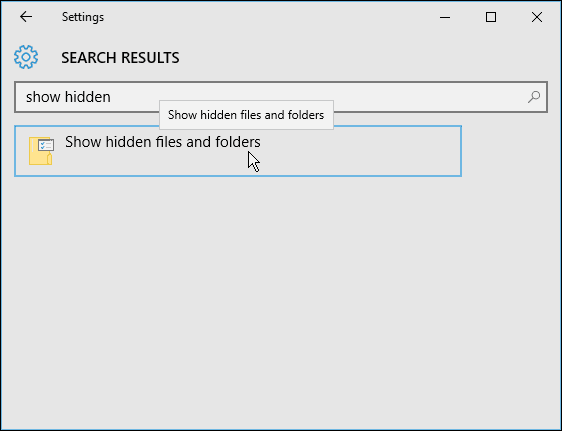
Діалогове вікно параметрів файлів і папок, яке ви бачили в попередніх версіях Windows, відкривається на вкладці «Вид». Звідти виберіть «Показати приховані файли, папки та диски» та натисніть «ОК».
Тут ви також можете зробити так, щоб приховані системні файли відображалися, але якщо ви не вирішуєте проблеми або не хочете отримати доступ до чогось глибокого в Windows 10 , я рекомендую залишити їх прихованими.
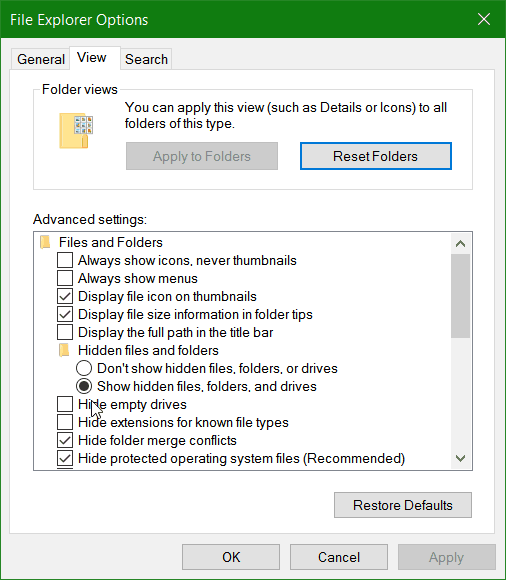
Ось подивіться на програму «Параметри» в майбутньому ювілейному оновленні Windows 10 (виходить цього літа), де я встановив новий темний режим .
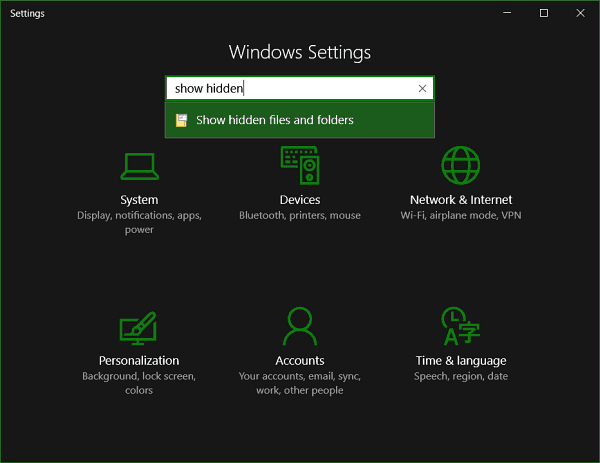
Примітка: якщо ви не хочете переходити через програму «Налаштування», натисніть клавішу Windows і введіть: приховані файли та папки, а потім натисніть Enter. Або, якщо ви віддаєте перевагу Windows 7, ви можете відкрити приховане меню досвідченого користувача , вибрати Панель керування, а потім Параметри папки. Але, як я зазначав раніше, Панель керування в якийсь момент припиняється, тому було б гарною ідеєю звикнути до нового інтерфейсу.
Перегляд ваших прихованих папок
Якщо ви виконаєте описані вище дії, приховані файли та папки завжди відображатимуться. Однак ви можете використовувати Провідник файлів, щоб за потреби показати їх у певному каталозі. На стрічці виберіть вкладку «Перегляд», а потім установіть прапорець « Приховані елементи» в розділі «Показати/сховати».
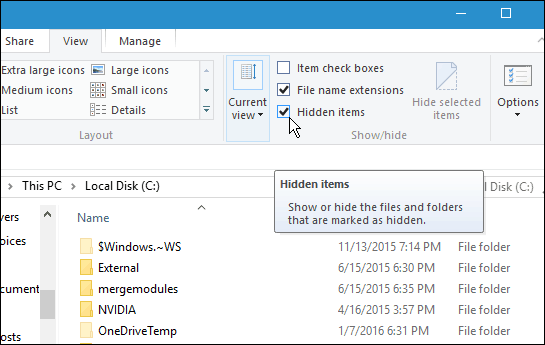
Це гарна порада, щоб знати, коли вам потрібно отримати доступ до прихованих файлів і папок, щоб щось зробити. Наприклад, якщо ви хочете зберегти зображення блокованого екрана Windows 10 Spotlight , вам потрібно отримати доступ до прихованих папок.
Щоб дізнатися більше про використання файлів і папок у Windows 10, прочитайте нашу статтю про керування файлами та папками за допомогою Провідника файлів у Windows 10 .
Дізнайтеся, як експортувати нотатки в Apple Notes як PDF на будь-якому пристрої. Це просто та зручно.
Як виправити помилку показу екрана в Google Meet, що робити, якщо ви не ділитеся екраном у Google Meet? Не хвилюйтеся, у вас є багато способів виправити помилку, пов’язану з неможливістю поділитися екраном
Дізнайтеся, як легко налаштувати мобільну точку доступу на ПК з Windows 11, щоб підключати мобільні пристрої до Wi-Fi.
Дізнайтеся, як ефективно використовувати <strong>диспетчер облікових даних</strong> у Windows 11 для керування паролями та обліковими записами.
Якщо ви зіткнулися з помилкою 1726 через помилку віддаленого виклику процедури в команді DISM, спробуйте обійти її, щоб вирішити її та працювати з легкістю.
Дізнайтеся, як увімкнути просторовий звук у Windows 11 за допомогою нашого покрокового посібника. Активуйте 3D-аудіо з легкістю!
Отримання повідомлення про помилку друку у вашій системі Windows 10, тоді дотримуйтеся виправлень, наведених у статті, і налаштуйте свій принтер на правильний шлях…
Ви можете легко повернутися до своїх зустрічей, якщо запишете їх. Ось як записати та відтворити запис Microsoft Teams для наступної зустрічі.
Коли ви відкриваєте файл або клацаєте посилання, ваш пристрій Android вибирає програму за умовчанням, щоб відкрити його. Ви можете скинути стандартні програми на Android за допомогою цього посібника.
ВИПРАВЛЕНО: помилка сертифіката Entitlement.diagnostics.office.com



![[ВИПРАВЛЕНО] Помилка 1726: Помилка виклику віддаленої процедури в Windows 10/8.1/8 [ВИПРАВЛЕНО] Помилка 1726: Помилка виклику віддаленої процедури в Windows 10/8.1/8](https://img2.luckytemplates.com/resources1/images2/image-3227-0408150324569.png)
![Як увімкнути просторовий звук у Windows 11? [3 способи] Як увімкнути просторовий звук у Windows 11? [3 способи]](https://img2.luckytemplates.com/resources1/c42/image-171-1001202747603.png)
![[100% вирішено] Як виправити повідомлення «Помилка друку» у Windows 10? [100% вирішено] Як виправити повідомлення «Помилка друку» у Windows 10?](https://img2.luckytemplates.com/resources1/images2/image-9322-0408150406327.png)


